
- Tác giả John Day [email protected].
- Public 2024-01-30 13:30.
- Sửa đổi lần cuối 2025-01-23 15:14.



Đây là một preamp hiệu ứng âm thanh đầy đủ chức năng sử dụng vi mạch DSP Audio VLSI VS1053b. Nó có một chiết áp để điều chỉnh âm lượng và năm thông số hiệu ứng. Nó có chín hiệu ứng cố định và một hiệu ứng có thể tùy chỉnh, trong đó mỗi hiệu ứng có năm cài đặt hiệu ứng cụ thể là độ trễ, độ lặp lại giảm dần, tốc độ điều chế và độ sâu cũng như tỷ lệ trộn của âm thanh đã xử lý và trực tiếp. Nó bao gồm các điều chỉnh để tăng âm trầm và âm bổng, tần số trung tâm âm trầm và âm bổng, lựa chọn sáu giá trị khuếch đại đầu vào, tùy chọn để lưu hoặc truy xuất các thông số hiện tại / đã lưu vào / từ Arduino Eeprom và cơ bản / bình thường / nâng cao / chỉnh sửa tùy chọn menu xác định số lượng chức năng được tuần hoàn qua. Điều chỉnh được thực hiện bằng ba nút nhấn, cụ thể là nút chọn chức năng và hai nút để tăng và giảm giá trị cho chức năng đã chọn.
Nó hiện đã (tháng 11 năm 2020), được chuyển sang Teensy 3.6 và Teensy 4.1. Thông tin chi tiết có tại Github này cũng như hai video trình diễn hiệu ứng.
Mặc dù nó là một hộp hiệu ứng hoạt động đầy đủ, nó vẫn chưa được xây dựng để sử dụng trong môi trường sống.
Bước 1: Xây dựng và danh sách các bộ phận
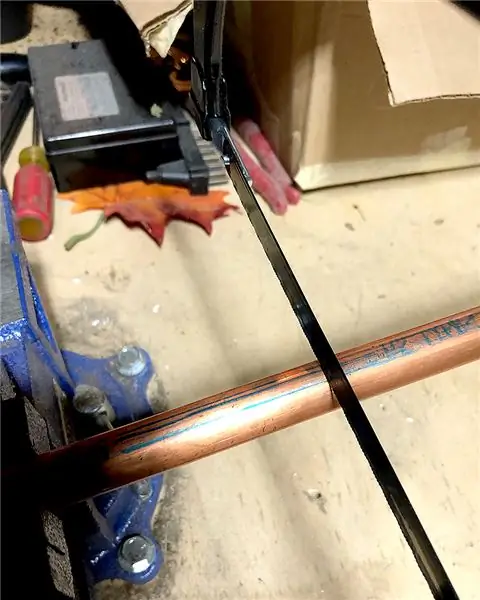
Preamp có ba nút nhấn - một nút chọn chức năng và hai nút để tăng và giảm giá trị chức năng đã chọn. Nó cũng sử dụng một chiết áp làm điều khiển âm lượng hoặc nó có thể được sử dụng để đặt giá trị cho năm tham số hiệu ứng. Các thông số hiệu ứng này là tốc độ điều biến và độ sâu (được sử dụng trong các hiệu ứng điệp khúc, phaser và bích), hoặc thời gian trễ và độ lặp lại (được sử dụng trong hiệu ứng tiếng vang và hồi âm). Tham số thứ năm được sử dụng để đặt tỷ lệ của đường dẫn âm thanh trực tiếp đến âm thanh đã xử lý. Nút chọn chức năng xoay vòng qua: (1) Chọn hiệu ứng (0 đến 9), (2) Chọn âm lượng (điều chỉnh bằng chiết áp), (3) điều chỉnh tăng âm trầm, (4) điều chỉnh tăng âm bổng, (5) âm trầm và (6) lựa chọn tần số trung tâm âm bổng (từ 20Hz đến 150 Hz trong các bước 10 Hz và từ 1 kHz đến 15 kHz trong các bước 1 kHz), (7) lựa chọn độ lợi đầu vào có thể điều chỉnh từ 1 / 2x đến 1x, độ lợi lên đến 5x, (8) Lưu hoặc đọc các thông số vào eeprom ATmega328, (9) chức năng chọn chi tiết chu kỳ (từ tất cả 14 chu kỳ đến chế độ chỉnh sửa 6 chu kỳ chỉ xoay vòng qua năm tham số hiệu ứng) và (10) đến (14), điều chỉnh năm thông số hiệu ứng bằng chiết áp.
Nên sử dụng bảng Adafruit VS1053 Breakout nhưng cũng có thể sử dụng Bảng Sparkfun với điều kiện hai dây jumper được hàn vào chân 1 và 48 của gói IC. Sau đó, chúng sẽ được sử dụng như Dòng In2 và Dòng In1. Mặc dù đã cố gắng hết sức, tôi vẫn không thể có được bảng Geeetech (biến thể màu đỏ) hoạt động với mã hiệu ứng - có thể đó là một biến thể Thâm Quyến đặc biệt của thiết kế VS1053…
Danh sách các bộ phận:
ATmega328 Arduino Uno R3 Wemos 64x48 I2C OLED Display hoặc bảng đột phá Codec Adafruit VS1053b tương tự (hoặc Bảng đột phá Sparkfun VS1053 - cần hàn) 3 x nút nhấn thu nhỏ Chiết áp 100k tuyến tính 2 x Ổ cắm âm thanh nổi để kết nối với bộ khuếch đại và đầu vào Điện trở: 5 x Tụ điện 10k, 3 x 470 ohm: 1uf 25v điện phân LED 1 x chân màu vàng và đỏ
Bước 2: Phần mềm
Bản phác thảo Arduino đính kèm (Effect34.ino), dựa trên thư viện Adafruit VS1053 và mã xử lý hiệu ứng VLSI được tải dưới dạng một plugin trong bản phác thảo Arduino.
Bạn có thể tìm hiểu thêm chi tiết về quá trình xử lý hiệu ứng VLSI bằng cách cài đặt công cụ phát triển của họ - VSIDE - có thể lấy từ trang web của họ, sau đó mở thư mục VSIDE / template / project / VS10X3_Audio_Effects. Tôi đã sử dụng công cụ Coff2All của họ để chuyển đổi tệp thực thi thành một plugin loại mã C, sau đó được sao chép vào bản phác thảo Arduino và sẽ tải trước khi chức năng vòng lặp của bản phác thảo bắt đầu.
Phần mềm giám sát ba nút nhấn. Nút đầu tiên xoay vòng qua 9 chức năng và 5 tham số hiệu ứng. Chức năng 1 cung cấp 10 hiệu ứng như Tiếng vang ướt, Phaser, Tiếng bích, Hợp xướng, Hồi âm và Tiếng vang khô như các hiệu ứng 0 đến 6. Hiệu ứng 7 và 8 được làm 0 - tức là không có xử lý đầu vào âm thanh - điều này có thể được thay đổi trong mã Arduino bằng cách đưa ra các giá trị cho năm tham số hiệu ứng. Sau đó, các nút lên và xuống được sử dụng để chọn chức năng hiệu ứng từ 0 đến 9 hoặc chúng được sử dụng để đặt giá trị cho các chức năng khác như tăng âm trầm.
Nút chức năng này cũng được sử dụng để chọn giá trị tăng âm trầm và âm bổng (ở 16 bước) và tần số trung tâm để tăng âm bổng (1 đến 15 kHz trong các bước 1 Khz) và tần số tăng âm trầm (Từ 20 Hz đến 150 Hz ở các bước 10 Hz. Nó cũng được sử dụng để chọn độ lợi đầu vào có thể được điều chỉnh thành độ lợi 0,5x, 1x, 2x, 3x, 4 hoặc 5x. Có một tùy chọn để lưu các thông số hiện tại (Âm lượng, Bass và Treble Boost, Tần số âm trầm và âm bổng, và năm thông số hiệu ứng cho hiệu ứng có thể tùy chỉnh), và cũng để truy xuất các thông số này ở giai đoạn sau.
Vì nút bấm chức năng chọn chu kỳ thông qua một số lượng lớn các tùy chọn (15), nên nó có một tùy chọn để đặt chế độ cơ bản trong đó số chu kỳ được giảm xuống thành Chọn hiệu ứng (0 đến 9), Chọn âm lượng, Chọn tăng cường âm trầm, Tăng cường âm thanh Chọn hoặc một chế độ bình thường thêm 5 thông số Hiệu ứng vào chế độ cơ bản, cũng như chế độ đầy đủ mặc định của nó. Ngoài ra còn có một chế độ chỉnh sửa chỉ xoay vòng qua năm tham số hiệu ứng.
Một chiết áp được sử dụng để điều khiển âm lượng và nó cũng được sử dụng để đặt năm thông số hiệu ứng cho hiệu ứng số 9, tức là các hiệu ứng có thể được điều chỉnh bằng cách xoay chiết áp.
Ngoài ra, mã chạy trên VS1053 phục vụ cho việc cài đặt công tắc chân kết nối với chân GPIO3 của VS1053 để bật hoặc tắt hiệu ứng âm thanh hiện được chọn. NB: Cái này phải được kết nối bằng điện với 3,3 volt chứ không phải 5 volt (như được sử dụng bởi Arduino Uno). Đèn LED bật khi các hiệu ứng được xử lý và tắt khi đó là một vòng lặp âm thanh trực tiếp. Đèn LED hoạt động được sử dụng để xác nhận các hoạt động quan trọng như đọc hoặc ghi từ Eeprom.
Một phiên bản sửa đổi nhẹ của thư viện Adafruit Graphics đã được sử dụng để phục vụ cho độ phân giải 64x48 pixel của Màn hình OLED - vui lòng tham khảo các liên kết được cung cấp ở cuối cho Mr Mcauser. Danh sách các thư viện cần thiết được đưa ra trong mã phác thảo.
Tín dụng được cấp cho tất cả những người và thực thể được đề cập cho mã và thư viện của họ.
Bước 3: Liên kết
VLSI:
Adafruit:
Github VS1053b:
Đồ họa Github:
Oled:
Sparkfun:
Đề xuất:
Preamp PA1 DIY Tube: Được xây dựng hiệu quả với các thành phần được tận dụng: 13 bước

Preamp ống tự làm PA1: Được xây dựng hiệu quả với các thành phần được tận dụng: Có rất nhiều tài nguyên về việc xây dựng tiền khuếch đại ống trên web và trên báo in, vì vậy tôi nghĩ tôi sẽ chia sẻ một chút gì đó khác biệt. Tài liệu hướng dẫn này bao gồm việc xây dựng một preamp ống nguồn mở trong thiết kế của tôi và đây không chỉ là
Ray Gun với hiệu ứng âm thanh V2: 17 bước (có hình ảnh)

Súng bắn tia có hiệu ứng âm thanh V2: Gần đây tôi tình cờ gặp một chiếc máy khoan cũ tại một cửa hàng đồ bỏ đi và ngay khi nhìn thấy nó, tôi đã biết mình phải tạo ra một khẩu súng bắn tia từ nó. Bây giờ tôi đã chế tạo một vài khẩu súng bắn tia và chúng luôn bắt đầu với nguồn cảm hứng từ một số vật thể được tìm thấy. Bạn có thể xem các bản dựng khác của tôi trong t
Muire: Hiệu ứng quang học nhạy cảm với âm thanh: 5 bước
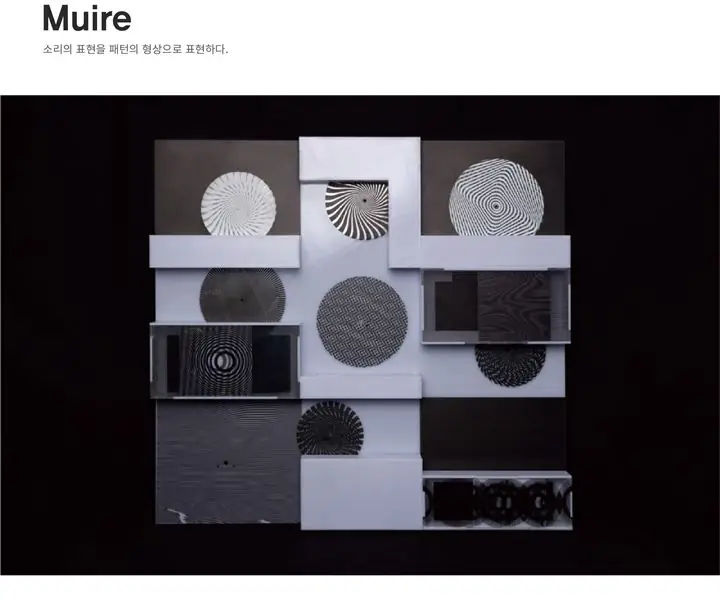
Muire: Hiệu ứng Quang học nhạy cảm với âm thanh: Bạn có thể đã nhìn thấy một hình dạng sóng trên khu vực mà màn chống muỗi phủ lên khi mặt trời chiếu sáng. Khi bạn di chuyển màn chống muỗi gần đó hoặc thay đổi góc, dạng sóng cũng di chuyển theo. Nếu hoa văn với khoảng cách đều đặn cũng như màn ngủ
Súng bắn tia với hiệu ứng âm thanh laze: 19 bước (có hình ảnh)

Ray Gun Với Hiệu ứng âm thanh Laser: Tôi thực sự thích xây dựng các dự án từ các bộ phận cũ mà tôi đã nhặt được. Đây là bản chế tạo súng bắn tia thứ 2 mà tôi đã ghi lại (đây là bản đầu tiên của tôi). Cùng với súng bắn tia, tôi đã xây dựng junkbots - (xem chúng ở đây) và rất nhiều dự án khác từ
Beyblade Arena với hiệu ứng ánh sáng và âm thanh: 8 bước

Đấu trường Beyblade Với Hiệu ứng ánh sáng và Âm thanh: Đấu trường Beyblade Burst là một đấu trường với hiệu ứng ánh sáng và âm thanh dành cho các đồ chơi có gắn lưỡi kiếm. Khi con trai tôi đến và cho tôi xem " Beyblade " ngọn và khi chúng ta thấy chúng quay xung quanh nhau, đâm vào nhau và vỡ ra từng mảnh
